by yi jung Lai 2018/02
說明:
DWR-933 硬體:A1 、原韌體版本:1.00(WW)b17
手動韌體更新前請先下載DWR-933韌體至電腦並解壓縮 *DWR-933 韌體下載點
如何查詢目前韌體版本,可參考步驟3查詢目前版本, 若目前韌體為1.00(WW)b17版本可更新新版韌體
更新韌體步驟:
1、請先拔除電腦或筆電本身的網路線與中斷無線網網路連線後,DWR-933使用盒裝內附的USB傳輸線與電腦連接,再按壓電源按鍵六秒開機。電腦會自動偵測, 請執行並安裝D-Link LTE Mobile Hotspot .
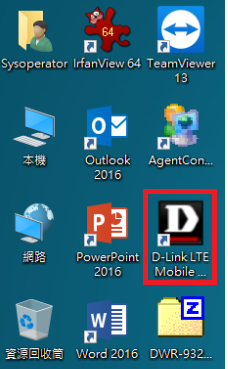
完成安裝後, 點選電腦控制台 > 網路和共用中心 > 變更介面卡設定中會顯示一個區域連線 Remote NDIS basedInternet Sharing Device。

2、此時電腦會無法連線上網,只需透過開啟瀏覽器進入DWR-933 網頁設定畫面。
請於網址列輸入http://192.168.0.1 進入DWR-933 網頁管理頁面。預設使用者名稱:admin 無密碼,點選「登入」。

3、 點選「系統」→「韌體更新」→ 選擇檔案 。

4、選擇已下載至電腦的韌體.bin 檔案 (請先完成解壓縮),點選「開啟」,之後按下下方上傳按鈕。

5、出現請勿於韌體傳送時登出,請按下確定按鈕。

6、顯示請稍後.... 等待數秒後按下檢查檔案。


7、出現確定立即繼續進行嗎 ? 按下確定按鈕。

8、按下下方開始更新。


9、完成更新流程四階段後按下重新啟動按鈕。

10、出現裝置完成重新啟動後請重新連接到LTE路由器。按下確定按鈕。

11、 重新登入設定畫面,即可查看目前版本 1.00(WW)b18 已完成手動韌體更新。
